Se etter en dedikert trådkorsknapp på skjermen
- For å fjerne et trådkors som sitter fast på skjermen, bruk de dedikerte monitorkontrollene, deaktiver Målpunkt, eller endre programmets DPI-innstillinger.
- Oftere enn ikke er det skjermens innebygde trådkors som vises på skjermen.
- Fortsett å lese for å finne ut hvordan våre Windows Report-eksperter fikset ting!
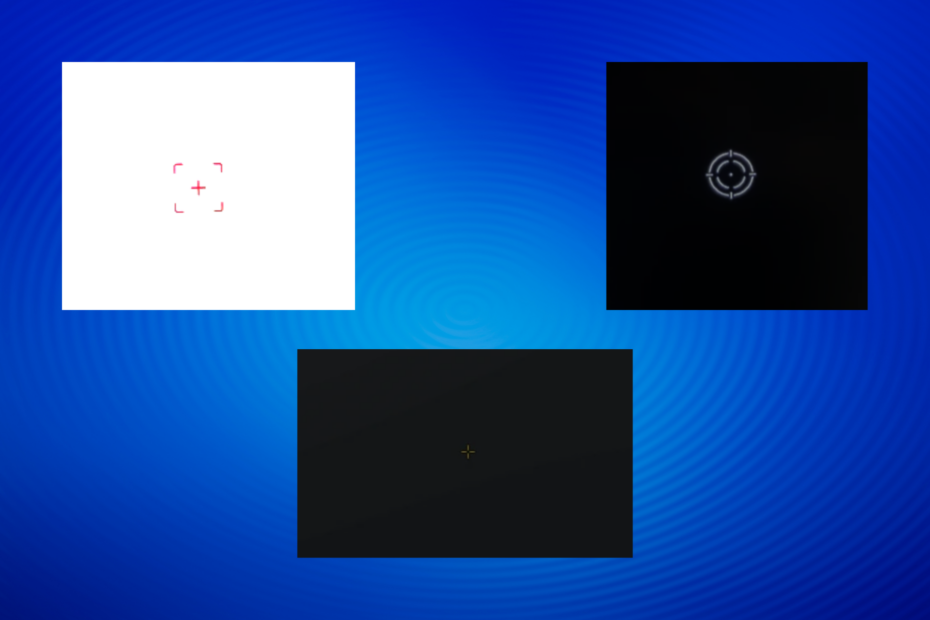
Et trådkors som sitter fast på skjermen er et vanlig problem brukere møter. For noen kunne den flyttes over skjermen, mens andre rapporterte at den forble fast.
Dessuten kan det hende at trådkorset ikke er synlig hvis du prøver å ta et skjermbilde. Dette er fordi det ikke er relatert til operativsystemet eller noe program, men er skjermens innebygde funksjonalitet.
Hvorfor sitter det et trådkors fast på skjermen min?
Trådkorset vises vanligvis på en spillskjerm hvis du utilsiktet trykker på den dedikerte tasten eller endrer skjermens innebygde alternativer. Dessuten kan problemet være relatert til feilkonfigurerte innstillinger i et spill eller en app.
Hvordan tester, vurderer og vurderer vi?
Vi har jobbet de siste 6 månedene med å bygge et nytt gjennomgangssystem for hvordan vi produserer innhold. Ved å bruke den har vi senere gjort om de fleste av artiklene våre for å gi faktisk praktisk ekspertise på veiledningene vi har laget.
For flere detaljer kan du lese hvordan vi tester, vurderer og vurderer på WindowsReport.
Hvordan blir jeg kvitt trådkorset på dataskjermen?
Før vi begynner med de litt komplekse løsningene, prøv disse raske:
- Se etter den dedikerte trådkorsbryteren eller knappen på skjermen og deaktiver den. For noen enheter er det høyre pilknapp nederst på skjermen. Du kan sjekke monitorens manual for å få hjelp.
- trykk Fn og Ned piltast (fungerer bare med spesifikke modeller).
- Start enheten på nytt.
- Hvordan blir jeg kvitt trådkorset på dataskjermen?
- 1. Deaktiver trådkors i skjerminnstillingene
- 2. Utfør en ren oppstart
- 3. Endre det berørte programmets DPI-innstillinger
- 4. Konfigurer våpeninnstillingene på nytt i FPSAimTrainer
- 5. Avinstaller det problematiske programmet
- 6. Tilbakestill PC-en til standardinnstillingene
1. Deaktiver trådkors i skjerminnstillingene
- Få tilgang til skjermens Innstillinger via den dedikerte knappen.
- Sørg for at Siktepunkt innstillingen er satt til Av.
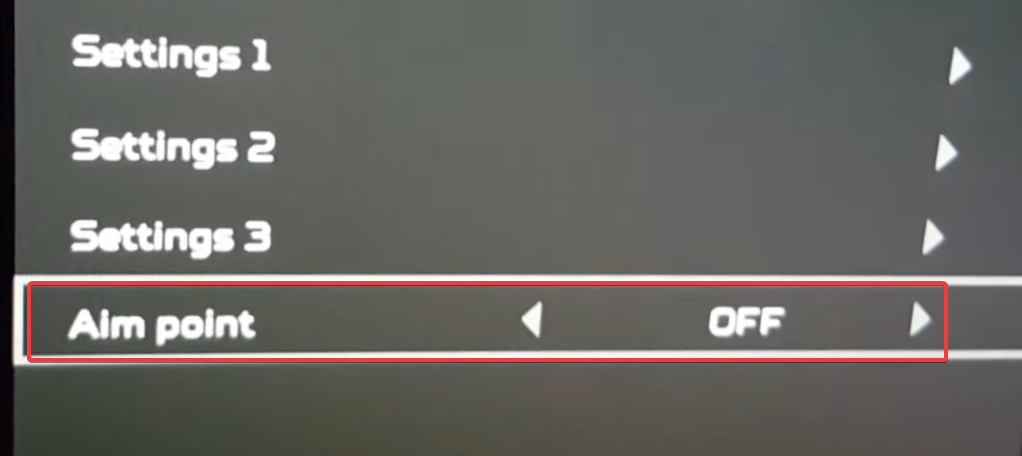
- Når tråden er ferdig, skal ikke trådkorset sitte fast på skjermen lenger.
Trinnene kan være forskjellige avhengig av produsenten. For Acer-skjermer, åpne menyen > gå til Gaming > og still inn Målpunkt til Av for å bli kvitt det røde trådkorset som sitter fast på skjermen.
2. Utfør en ren oppstart
- trykk Windows + R å åpne Løpe, type msconfig i tekstfeltet, og trykk Tast inn.
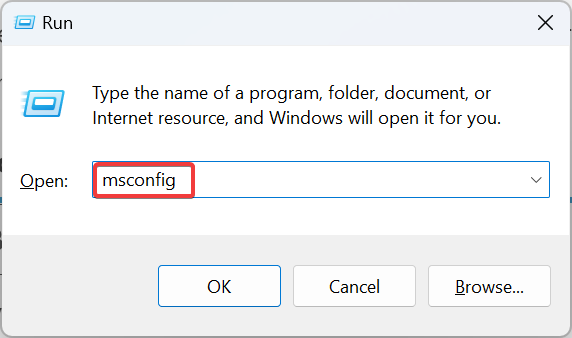
- I Tjenester fanen, merk av i avmerkingsboksen for Skjul alle Microsoft-tjenester, og klikk deretter på Deaktivere alle.
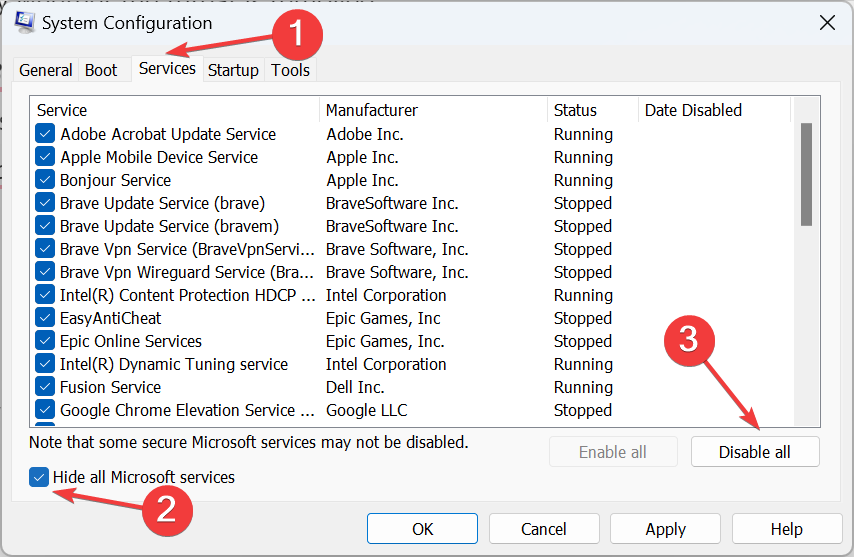
- Gå til Oppstart fanen, og klikk på Åpne Oppgavebehandling link.
- Identifiser alle programmer som leser Aktivert under Status kolonnen, velg dem en om gangen og klikk på Deaktiver.
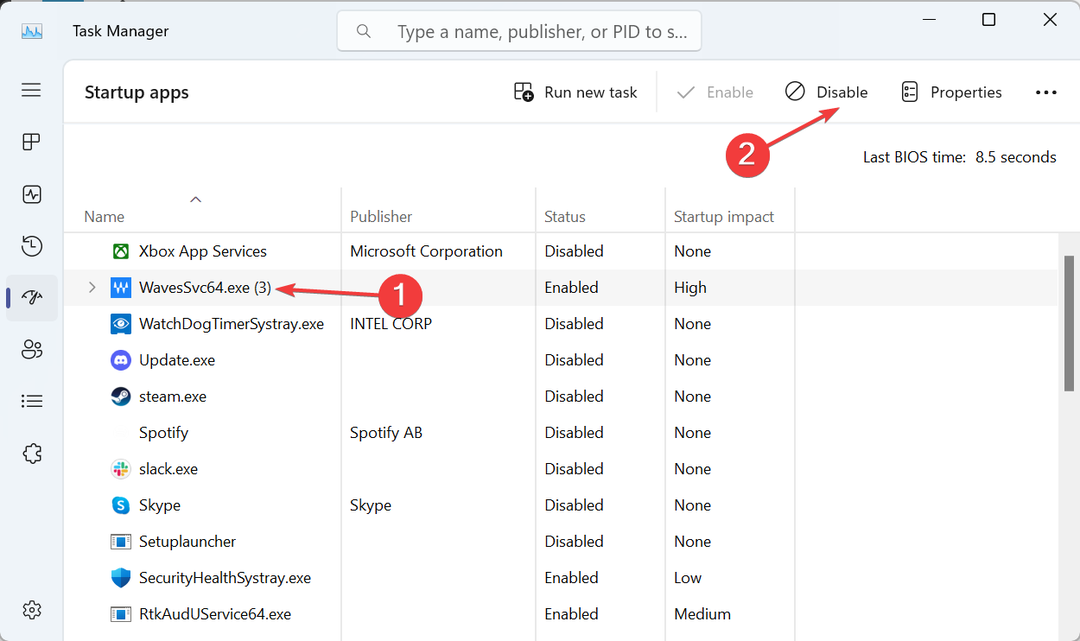
- Etter å ha gjort endringene, klikk på Søke om og OK i Systemkonfigurasjon vindu.
- Klikk til slutt Omstart i bekreftelsesmeldingen.
- Etter at PC-en starter i et rent oppstartsmiljø, sjekk om trådkorset forsvinner.
- Hvis den gjorde det, aktiver oppstartsappene og -tjenestene en om gangen, og når trådkorset vises, er appen/tjenesten som ble aktivert sist problemet. Så hold den deaktivert eller avinstaller helt.
EN ren oppstart i Windows 11 laster operativsystemet med kun de kritiske prosessene. Ingen tredjepartsapper eller -tjenester kjører i dette miljøet, noe som gjør det ideelt for feilsøking av slike problemer. Etter at problemet er løst, sørg for å bytte tilbake til normal oppstart.
3. Endre det berørte programmets DPI-innstillinger
- Identifiser programmet/spillet som utløser trådkorset, høyreklikk på startprogrammet (.exe-fil), og velg Egenskaper.
- Gå til Kompatibilitet fanen, merk av i avmerkingsboksen for Kjør dette programmet som administrator, og klikk deretter på Endre innstillinger for høy DPI.
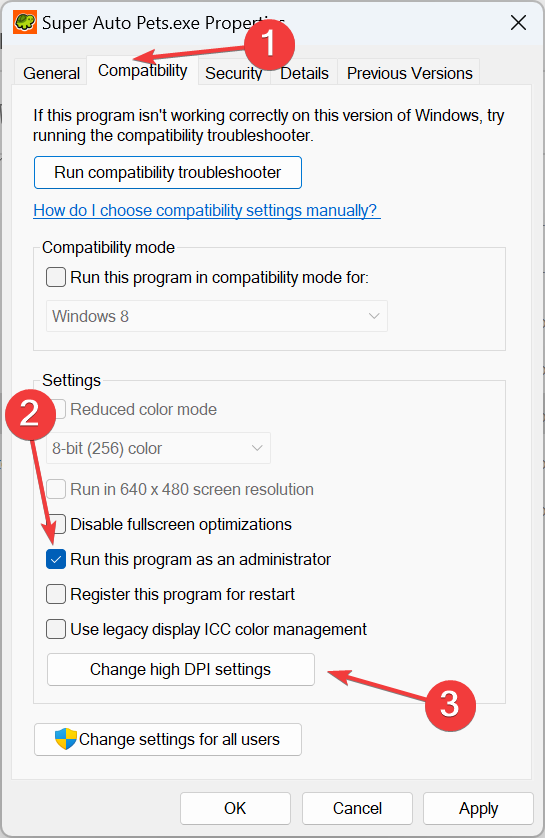
- Kryss av i boksen for Overstyr høy DPI-skaleringsatferd, og velg deretter applikasjon fra rullegardinmenyen under, og klikk OK.
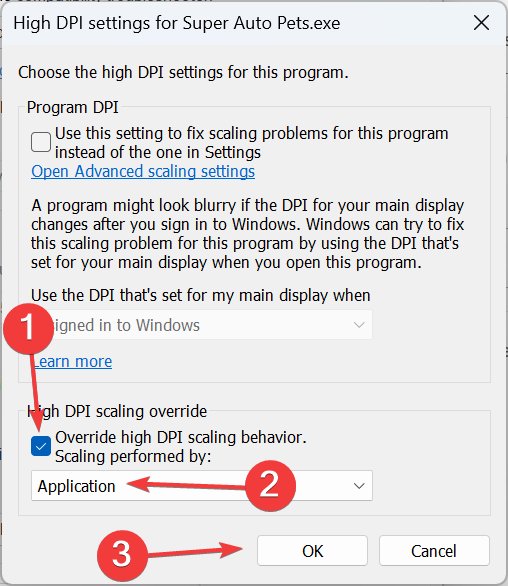
- Klikk til slutt på Søke om og OK for å lagre endringene, start enheten på nytt og sjekk om trådkorset som sitter fast på skjermen forsvinner.
- Tastaturforsinkelse i Windows 11: Slik fikser du forsinkelsen
- Microsoft Store-feilkode 0xC002001B [fikset]
- Fix: Bakgrunnen for låseskjermen går tilbake til blå skjerm i Windows 11
- Feil 1067: Prosessen avsluttet uventet [Fiks]
4. Konfigurer våpeninnstillingene på nytt i FPSAimTrainer
Denne løsningen gjelder kun når du bruker FPSAimTrainer. Hvis ikke, gå til neste metode.
- Start FPSAimTrainer og åpne den Innstillinger.
- Gå til Våpen fanen, fjern merket for Hårkors Bloom, og klikk Lagre for å bruke endringene.
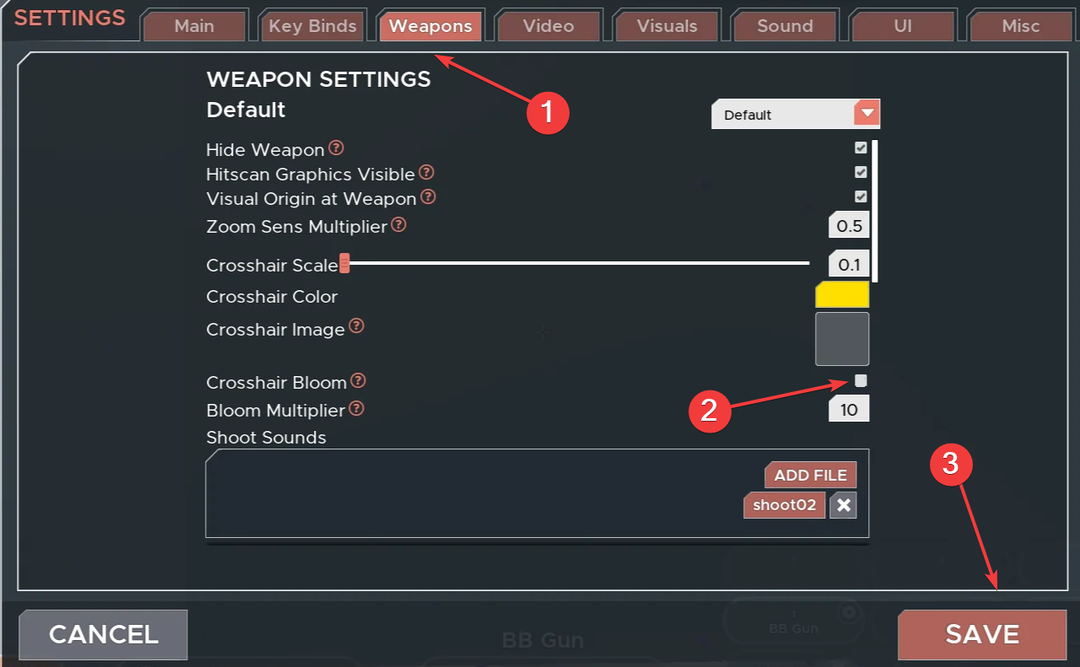
5. Avinstaller det problematiske programmet
- trykk Windows + R å åpne Løpe, type appwiz.cpl i tekstfeltet, og klikk OK.
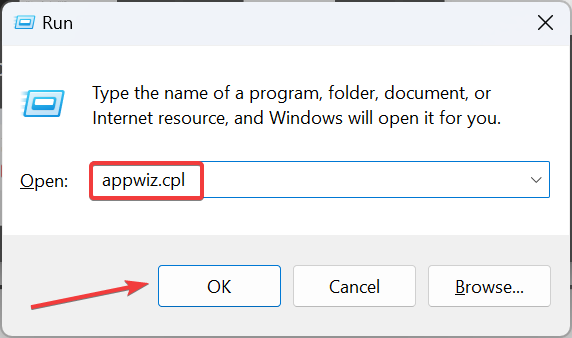
- Velg programmet du tror utløser trådkorset, og velg deretter Avinstaller.
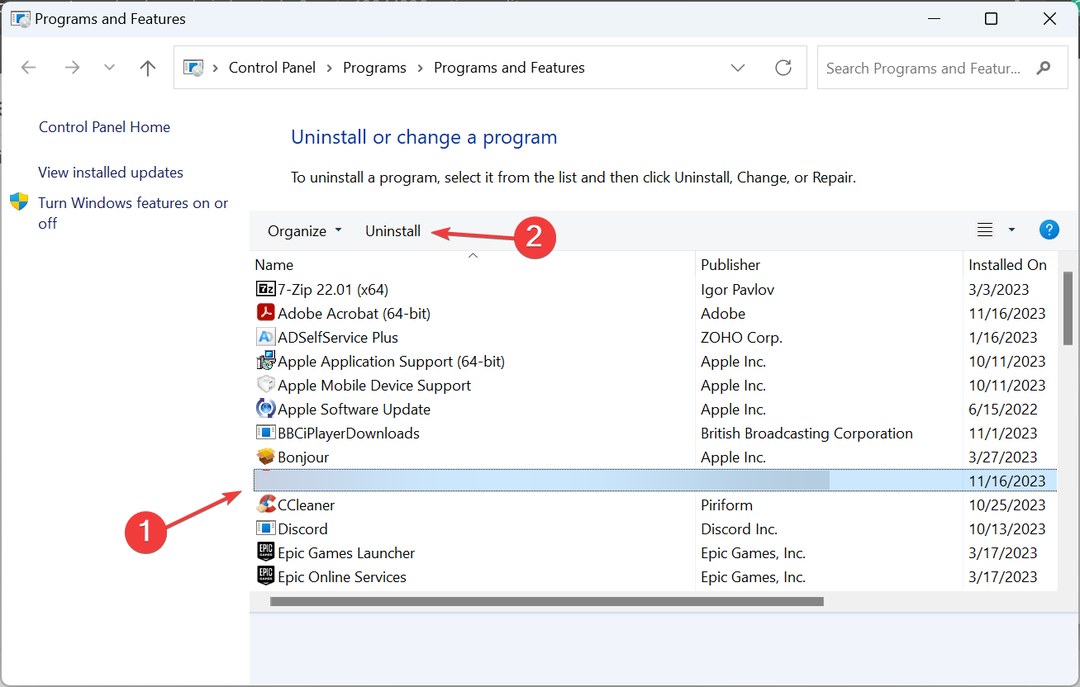
- Følg instruksjonene på skjermen for å fullføre prosessen.
- Når du er ferdig, start PC-en på nytt og se etter forbedringer.
Hvis dette ikke fungerer, bruk en pålitelig programvareavinstalleringsprogram for å slette eventuelle gjenværende filer og registeroppføringer, som fortsatt kan være ansvarlige for det grønne trådkorset som sitter fast på skjermen.
Dette hjelper også hvis du finner Skriv inn søkeordene dine sitter fast på skjermen.
6. Tilbakestill PC-en til standardinnstillingene
Når ingenting annet fungerer, og du er sikker på at det er et tredjepartsprogram eller spill bak trådkorset som sitter fast på skjermen, fabrikktilbakestilling av Windows.
Selv om dette vil slette alle lagrede filer og installerte apper, er det det beste alternativet mot problemet og vil få ting i gang!
En av disse løsningene bør hjelpe hvis det sitter et trådkors fast på skjermen, uansett farge eller form!
Oppdag noen før du drar raske tips for å forbedre PC-ens hastighet og få den beste ytelsen.
For spørsmål eller for å dele hva som fungerte for deg, slipp en kommentar nedenfor.


![Windows 11-skjermen fortsetter å oppdateres? Løs det i [8 trinn]](/f/c1f9a0c1a339c69f9a9a71d4c071f54f.png?width=300&height=460)